|
DREAMING
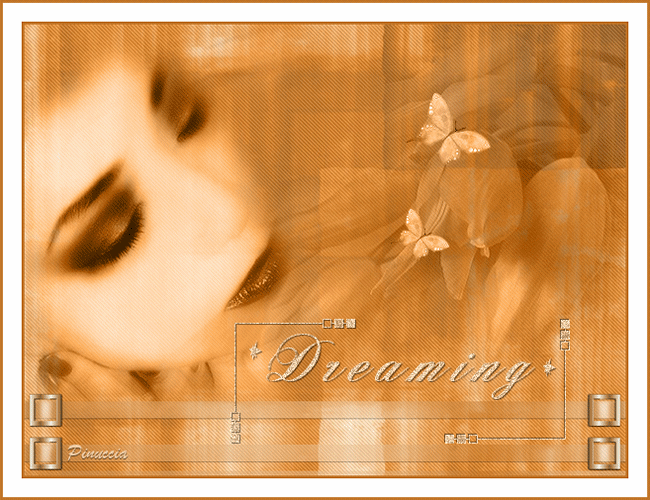
Grazie Margarethe per il permesso di tradurre i tuoi tutorial

qui puoi trovare qualche risposta ai tuoi dubbi.
Se l'argomento che ti interessa non Ŕ presente, ti prego di segnalarmelo.
Questo tutorial Ŕ stato creato con PSP XI, ma pu˛ essere eseguito anche con le altre versioni di PSP.
Per tradurlo, l'ho eseguito con PSP X.
Occorrente:
Materiale qui
(Attenzione, i livelli dei tubes sono chiusi).
Filtro Penta.com - Jeans qui
Animation Shop qui
Apri tutti i tubes in PSP, duplicali con shift+D e chiudi gli originali.
Metti la selezione dreaming.PspSelection nella cartella Selezioni di PSP.
Imposta il colore di primo piano con #eecba5,
e il colore di sfondo con #c17426.
1. Attiva l'immagine gh_texture_14.jpg.
Questa sarÓ la base del tuo lavoro.
Effetti>Plugins>Penta.com - Jeans, con i seguenti settaggi:
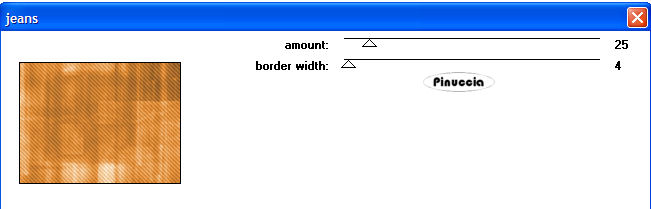
Attiva il tube dreaming.psp e vai a Modifica>Copia.
Torna al tuo lavoro e vai a Modifica>Incolla come nuovo livello.
Sposta  il tube a sinistra. il tube a sinistra.
Immagine>Ridimensiona, al 90%, tutti i livelli non selezionato.
Attiva il tube PatryMists_TulipaniRosa.psp e vai a Modifica>Copia.
Torna al tuo lavoro e vai a Modifica>Incolla come nuovo livello.
Sposta  il tube a destra. il tube a destra.
Livelli>Unisci>Unisci gi¨.
Cambia la modalitÓ di miscelatura di questo livello in Luminanza (esistente)
e abbassa l'opacitÓ al 75%.
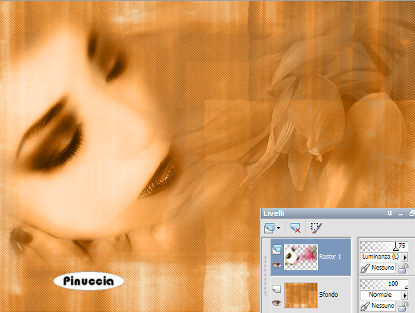
2. Livelli>Nuovo livello raster.
Selezione>Carica/Salva selezione>Carica selezione da disco,
cerca e carica la Selezione dreaming.PspSelection.

Passa il colore di primo piano a Gradiente di primo piano/sfondo, con i seguenti settaggi:
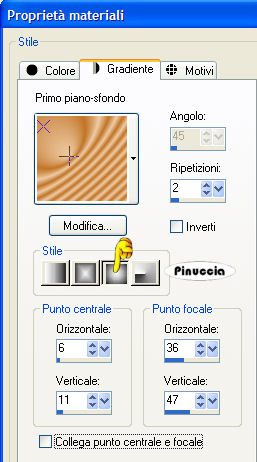
Riempi  la selezione con il gradiente. la selezione con il gradiente.
Effetti>Effetti 3D>Sfalsa ombra, con i seguenti settaggi:

Abbassa l'opacitÓ di questo livello al 50%.
Selezione>Deseleziona.
3. Livelli>Duplica.
Posiziona  le due strisce come nell'esempio. le due strisce come nell'esempio.
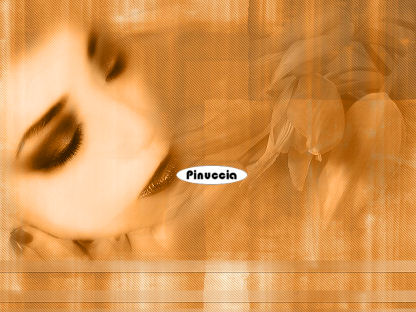
Livelli>Unisci>Unisci visibile.
Attiva il tube scraptube22.psp e vai a Modifica>Copia.
Torna al tuo lavoro e vai a Modifica>Incolla come nuovo livello.
Posiziona  il tube a sinistra della striscia superiore. il tube a sinistra della striscia superiore.
Livelli>Duplica.
Immagine>Rifletti.
Livelli>Duplica.
Sposta  questo duplicato sulla striscia in basso. questo duplicato sulla striscia in basso.
Livelli>Duplica.
Immagine>Rifletti.
Livelli>Unisci>Unisci visibile.
4. Immagine>Aggiungi bordatura, 3 pixels, simmetriche, con il colore di sfondo.
Immagine>Aggiungi bordatura, 20 pixels, simmetriche, con il colore bianco.
Immagine>Aggiungi bordatura, 3 pixels, simmetriche, con il colore di sfondo.
Immagine>Ridimensiona, al 95%, tutti i livelli selezionato.
Attiva il tube papillon.psp e vai a Modifica>Copia.
Torna al tuo lavoro e vai a Modifica>Incolla come nuovo livello.
Nella paletta dei livelli cambia la modalitÓ di miscelatura in Luminanza (esistente).
Livelli>Duplica.
Immagine>Ridimensiona, al 70%, tutti i livelli non selezionato.
Posiziona  la seconda farfalla, come nel mio esempio. la seconda farfalla, come nel mio esempio.
Livelli>Unisci>Unisci visibile.
Aggiungi il tuo watermark.
5. Attiva il tube text.psp e vai a Modifica>Copia.
Torna al tuo lavoro e vai a Modifica>Incolla come nuovo livello.
Posiziona il testo in basso:

Rinomina questo livello "testo".
Livelli>Duplica.
Rinomina questo livello "testo1".
Livelli>Duplica.
Rinomina questo livello "testo2".
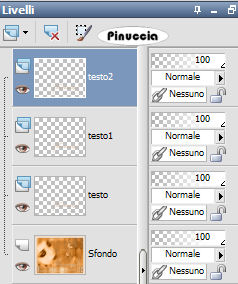
Attiva il livello "testo".
Regola>Aggiungi/Rimuovi disturbo/Aggiungi disturbo, con i seguenti settaggi:
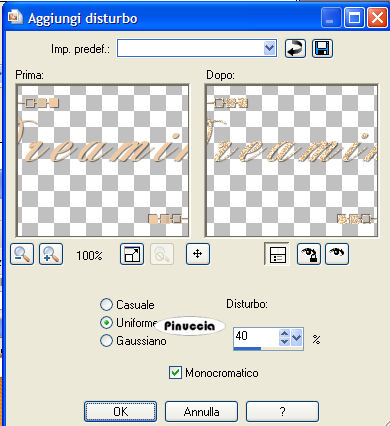
Attiva il livello "testo 1".
Regola>Aggiungi/Rimuovi disturbo/Aggiungi disturbo: 50.
Attiva il livello "testo 2".
Regola>Aggiungi/Rimuovi disturbo/aggiungi disturbo: 60.
6. Nella paletta dei livelli nascondi i livelli testo 1 e testo 2.
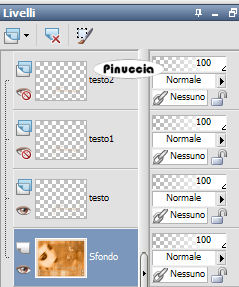
Modifica>Copia Unione.
Apri Animation Shop.
Clicca con il tasto destro del mouse sullo spazio vuoto e Incolla come nuova animazione.

Torna in PSP.
Chiudi il livello Testo e attiva il livello Testo 1.
Modifica>Copia Unione.
In As: Modifica>Incolla>Incolla dopo il fotogramma corrente.
Di nuovo in PSP.
Chiudi il livello Testo 1 e attiva il livello Testo 2.
Modifica>Copia Unione.
Ritorna in As e vai a Modifica>Incolla>Incolla dopo il fotogramma corrente.
Salva in formato gif.

Se hai problemi o dubbi, o trovi un link non funzionante,
o anche soltanto per un saluto, scrivimi.
16 Marzo 2007
|